
3 einfache Möglichkeiten, Fotos aus dem iPhone-Backup zu extrahieren [iTunes & iCloud]

Viele Apple-Benutzer sichern ihre Dateien mit iTunes oder iCloud. Wenn Sie wichtige Daten wie Fotos auf Ihrem iPhone verlieren, suchen Sie möglicherweise zunächst nach den Sicherungsdateien, um zu sehen, ob Sie die gelöschten Fotos finden und wiederherstellen können. Dann werden Sie jedoch feststellen, dass es keine leichte Aufgabe ist, sie wieder auf Ihr Gerät zu übertragen, insbesondere nicht von iTunes. Die Sicherungsdateien sind nicht lesbar und Sie können bestimmte Dateien nicht manuell extrahieren.
Hier kommt also das Problem: Wie extrahiert man Fotos aus iPhone-Sicherungsdateien? Glücklicherweise werden in diesem Artikel drei gängige Methoden vorgestellt, mit denen Sie ganz einfach Fotos aus einem iPhone-Backup extrahieren können.
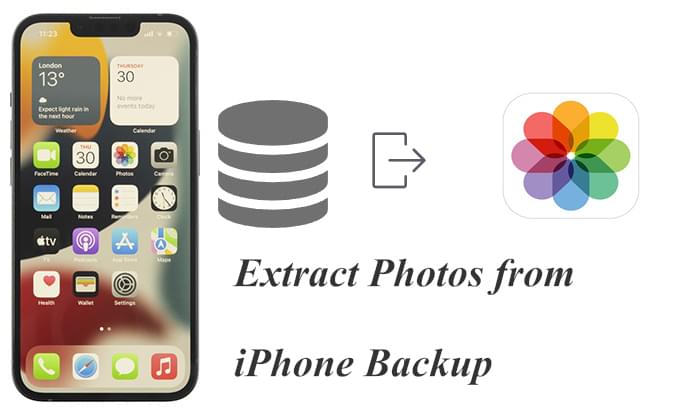
Wenn Sie Ihr iPhone bereits mit iTunes gesichert haben, können Sie Fotos direkt aus dem iTunes-Backup wiederherstellen. Allerdings kann iTunes nur das gesamte Backup wiederherstellen, wodurch die vorhandenen Daten auf Ihrem Gerät überschrieben werden, und Sie können die gewünschten Bilder nicht in der Vorschau anzeigen und aus iPhone-Backupdateien nicht selektiv extrahieren.
Wenn Ihnen die Einschränkungen bei der Verwendung von iTunes nichts ausmachen, können Sie die folgenden Schritte ausführen, um Fotos aus dem iPhone-Backup mit iTunes wiederherzustellen .
Schritt 1. Verbinden Sie Ihr iPhone über ein USB-Kabel mit dem Computer und öffnen Sie dann iTunes.
Schritt 2. Klicken Sie oben links in iTunes auf das Gerätesymbol und gehen Sie dann zur Registerkarte „Zusammenfassung“.
Schritt 3. Klicken Sie im Abschnitt „Backups“ auf die Schaltfläche „Backup wiederherstellen“.

iCloud bietet Apple-Benutzern 5 GB kostenlosen Speicherplatz zum Speichern von Fotos, Videos, Dateien und Notizen. Viele Leute aktivieren die iCloud-Fotos, um die Fotos automatisch auf dem iPhone zu sichern . Es ist einfach, Bilder aus dem iPhone-Backup in iCloud wiederherzustellen, und es gibt zwei Möglichkeiten, dies zu tun.
Schritt 1. Gehen Sie auf Ihrem iPhone zu „Einstellungen“ > Tippen Sie auf „Allgemein“ > Wählen Sie „Zurücksetzen“ > Wählen Sie „Alle Inhalte und Einstellungen löschen“.

Schritt 2. Befolgen Sie die Einrichtungsschritte auf dem Bildschirm, bis Sie „Apps & Daten“ erreichen.
Schritt 3. Tippen Sie auf „Aus iCloud-Backup wiederherstellen“ und melden Sie sich mit Ihrer Apple-ID bei iCloud an.
Schritt 4. Wählen Sie das gewünschte Backup aus und tippen Sie dann auf „Wiederherstellen“, um den Vorgang zu starten.

Schritt 1. Besuchen Sie iCloud.com und melden Sie sich dort mit Ihrer Apple-ID und Ihrem Passwort an.
Schritt 2. Klicken Sie auf „Fotos“ und dann können Sie eine Vorschau der Fotos aus dem iPhone-Backup anzeigen.

Schritt 3. Suchen Sie das Foto, das Sie wiederherstellen möchten, und laden Sie es auf Ihren Computer herunter. (Klicken Sie hier, um mehr darüber zu erfahren , wie Sie iCloud-Fotos auf den PC herunterladen .)

Wie kann ich Fotos aus einem iPhone-Backup auf meinem Computer anzeigen? Coolmuster iPhone Data Recovery ist ein professionelles Datenwiederherstellungstool, das die selektive Wiederherstellung von Fotos und anderen Dateitypen aus iCloud- und iTunes-Backups unterstützt. Im Vergleich zu den offiziellen Methoden besteht der Vorteil dieser Software darin, dass Sie nur die Fotos wiederherstellen können, die Sie benötigen, ohne andere Daten zu beeinträchtigen.
Was kann Coolmuster iPhone Data Recovery für Sie tun?
01 Starten Sie dieses Tool und wählen Sie links den Modus „Aus iTunes-Sicherungsdatei wiederherstellen“. Wählen Sie dann eine Sicherungsdatei aus und tippen Sie zum Scannen auf „Scan starten“.

02 Nach dem Scan werden alle Dateien kategorisiert. Wählen Sie „Fotos“ und klicken Sie dann unten rechts auf das Symbol „Scan starten“. Anschließend können Sie eine Vorschau der iTunes-Sicherungsdateien auf Ihrem Computer anzeigen.

03 Sie können jetzt im rechten Bereich unter der Kategorie „Fotos“ eine Vorschau Ihrer Fotos anzeigen. Um Fotos auf Ihrem Computer wiederherzustellen, wählen Sie einfach die gewünschten Dateien aus und klicken Sie auf das Symbol „Auf Computer wiederherstellen“, um mit der Wiederherstellung der Dateien aus dem iTunes-Backup zu beginnen.

01 Öffnen Sie dieses Tool, wählen Sie den Modus „Aus iCloud wiederherstellen“ und melden Sie sich dann mit Ihrer Apple-ID an. Wenn Sie die Zwei-Faktor-Authentifizierung aktiviert haben, geben Sie den auf Ihrem iOS Gerät empfangenen Bestätigungscode ein und klicken Sie dann auf „Bestätigen“, um fortzufahren.

02 Wählen Sie nach erfolgreicher Anmeldung den Dateityp aus, den Sie wiederherstellen möchten, z. B. „Alben“, und klicken Sie dann auf das Symbol „Weiter“, um einen Schnellscan zu starten. Sie können jetzt eine Vorschau detaillierterer Informationen aus Ihren iCloud-Sicherungsdateien anzeigen.

03 Sehen Sie sich im rechten Bereich eine Vorschau Ihrer Fotos an, wählen Sie diejenigen aus, die Sie auf Ihrem Computer wiederherstellen möchten, und klicken Sie dann auf die Schaltfläche „Auf Computer wiederherstellen“.

Videoanleitung:
Mit den oben genannten Methoden können Sie ganz einfach Fotos aus einem iPhone-Backup extrahieren. Unabhängig davon, ob Sie iTunes, iCloud oder Coolmuster iPhone Data Recovery verwenden, können Sie die Methode wählen, die Ihren Anforderungen am besten entspricht. Unter diesen bietet Coolmuster iPhone Data Recovery den Vorteil der selektiven Wiederherstellung, was die Verwendung einfach und effizient macht. Es wird Benutzern empfohlen, die diese Funktionalität benötigen.
In Verbindung stehende Artikel:
Liste der 10 besten iPhone Backup Extractor-Software [2025]
So extrahieren Sie Kontakte aus dem iPhone-Backup | 4 flexible Ansätze
Ultimative Möglichkeit, Textnachrichten aus dem iPhone-Backup zu extrahieren [Neuestes Tutorial]

 iPhone-Wiederherstellung
iPhone-Wiederherstellung
 3 einfache Möglichkeiten, Fotos aus dem iPhone-Backup zu extrahieren [iTunes & iCloud]
3 einfache Möglichkeiten, Fotos aus dem iPhone-Backup zu extrahieren [iTunes & iCloud]





